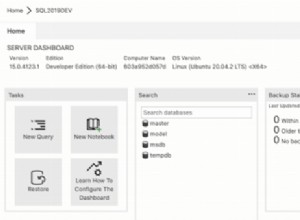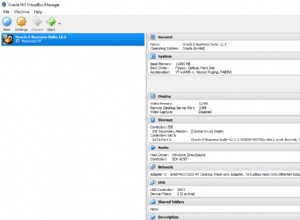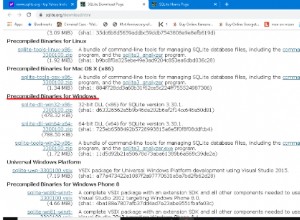$SET SQL(DBMAN=ODBC)
****************************************************************
* Visual COBOL -> ODBC -> MySQL example.
*
* Retrieves records from the MySQL Employees sample database.
* Prerequisites: Configure an ODBC data source for the Easysoft
* MySQL ODBC driver that connects to the MySQL Employees database
*
****************************************************************
working-storage section.
EXEC SQL INCLUDE SQLCA END-EXEC.
01 pempno pic x(5).
01 pfirstname pic x(20).
01 plastname pic x(20).
EXEC SQL BEGIN DECLARE SECTION END-EXEC.
procedure division.
main-para.
* Replace MySQLODBCDataSource with the name of an ODBC data
* source that connects to the MySQL Employees database. Replace
* mysqluser and mysqlpassword with the details for a user who has
* permissions to access this database.
EXEC SQL CONNECT TO "MySQLODBCDataSource" USER mysqluser
USING mysqlpassword
END-EXEC.
loop-point.
if sqlcode not = 0
display "Error: not connected"
display sqlcode
display sqlerrmc
stop run
end-if
perform until exit
display " "
display "Enter Emp_No (Eg 10001, blank to end): "
with no advancing
accept pempno
if pempno = SPACES
exit perform
end-if
EXEC SQL
SELECT first_name, last_name
INTO :pfirstname, :plastname
FROM employees
WHERE emp_no = :pempno
END-EXEC
if sqlcode not = 0
if sqlcode = 100
display "No employee found"
else
display sqlcode
display sqlerrmc
end-if
else
display "First name for " pempno " is " pfirstname
display "Last name for " pempno " is " plastname
end-if
end-perform
EXEC SQL
DISCONNECT CURRENT
END-EXEC
end program Program1.
Installation du pilote MySQL ODBC
- Téléchargez le pilote ODBC MySQL pour votre plate-forme Windows. (Inscription requise.)
- Installez et autorisez le pilote ODBC MySQL sur la machine sur laquelle Visual COBOL est installé.
Pour ce faire, exécutez la distribution de fichiers que vous avez téléchargée à l'étape précédente et suivez les instructions à l'écran.
Le programme d'installation démarre le gestionnaire de licences Easysoft, car vous ne pouvez pas utiliser le pilote MySQL ODBC tant qu'une licence n'est pas obtenue.
Les types de licence suivants sont disponibles :
- Licence d'essai gratuite à durée limitée qui vous permet d'utiliser gratuitement et sans restriction le produit pendant une période limitée (généralement 14 jours).
- Licence complète si vous avez acheté le produit. Lors de l'achat du produit, vous recevez un code d'autorisation que vous utilisez pour obtenir une licence
- Dans Easysoft License Manager, saisissez vos coordonnées.
Vous DEVEZ saisir les champs Nom, Adresse e-mail et Société.
L'adresse e-mail DOIT être la même que l'adresse utilisée pour s'inscrire et télécharger à partir du site Web d'Easysoft, sinon vous ne pourrez pas obtenir de licences d'essai.
- Choisissez Demander une licence.
On vous demande un type de licence.
- Effectuez l'une des actions suivantes :
- Pour une licence d'essai, cliquez sur Essai limité dans le temps, puis cliquez sur Suivant.
Le gestionnaire de licences vous demande quel logiciel vous avez sous licence. Sélectionnez Pilote ODBC Easysoft MySQL dans la liste déroulante, puis cliquez sur Suivant.
- Si vous avez obtenu un code d'autorisation pour une licence achetée, sélectionnez Licence non expirante, puis cliquez sur Suivant.
Le gestionnaire de licences demande votre code d'autorisation.
Saisissez le code d'autorisation, puis cliquez sur Suivant.
- Pour une licence d'essai, cliquez sur Essai limité dans le temps, puis cliquez sur Suivant.
- Le gestionnaire de licences affiche un résumé des informations que vous avez saisies et vous permet de choisir la méthode de demande de licence.
- Effectuez l'une des actions suivantes :
- Choisissez Demande en ligne si votre machine est connectée à Internet et peut établir des connexions sortantes au port 8884.
Le gestionnaire de licences envoie alors une demande au serveur de licences Easysoft pour activer automatiquement votre clé de licence. Il s'agit de la méthode la plus rapide et vos coordonnées sont immédiatement saisies dans notre base de données d'assistance.
- Les trois options restantes (demande par e-mail, demande d'impression et demande d'affichage) sont toutes des moyens d'obtenir une licence si votre machine est hors ligne (c'est-à-dire qu'elle n'a pas de connexion à Internet).
Chacune de ces méthodes implique de fournir à Easysoft des informations, y compris votre numéro de machine (un numéro unique à votre machine), puis d'attendre de recevoir votre clé de licence.
Au lieu d'envoyer vos coordonnées par e-mail à Easysoft, vous pouvez les saisir directement sur le site Web d'Easysoft et votre clé de licence vous sera automatiquement envoyée par e-mail.
Pour utiliser cette méthode, cliquez sur Afficher la demande, puis visitez :
- Page de licence d'essai
- Page de licence complète
Sur la page Licence, entrez votre numéro de machine (et le code d'autorisation pour la licence achetée), cliquez sur Soumettre et votre clé de licence vous sera envoyée par e-mail.
Lorsque vous recevez la clé de licence, vous pouvez l'activer soit en double-cliquant sur la pièce jointe de l'e-mail, soit en cliquant sur Entrer la licence sur l'écran principal du Gestionnaire de licences et en collant la clé de licence dans la boîte de dialogue.
- Choisissez Terminer pour quitter le gestionnaire de licences.
L'installation est terminée.
- Choisissez Demande en ligne si votre machine est connectée à Internet et peut établir des connexions sortantes au port 8884.
Configuration d'une source de données ODBC
Avant de pouvoir utiliser le pilote ODBC MySQL pour connecter votre application à MySQL, vous devez configurer une source de données ODBC. Une source de données ODBC stocke les détails de connexion pour la base de données cible (par exemple, MySQL) et le pilote ODBC requis pour s'y connecter (par exemple, le pilote ODBC MySQL).
Vous configurez les sources de données ODBC dans l'administrateur ODBC, qui est inclus avec Windows. Pour exécuter l'administrateur ODBC, dans la boîte de dialogue Exécuter de Windows, saisissez :
%windir%\syswow64\odbcad32.exe
Utilisez l'administrateur ODBC pour créer une source de données de pilote ODBC MySQL :
- Choisissez l'onglet DSN système, puis choisissez Ajouter.
- Dans la boîte de dialogue Créer une nouvelle source de données, choisissez Easysoft ODBC-MySQL Driver, puis choisissez Finish.
- Renseignez ces champs Boîte de dialogue Easysoft ODBC-MySQL Driver DSN Setup :
Setting Valeur DSN MySQLODBCDataSource Base de données Employés Remarque Il s'agit de la base de données avec laquelle l'exemple de code est conçu pour fonctionner.
Nom d'utilisateur Le nom de votre utilisateur MySQL. Mot de passe Le mot de passe de votre utilisateur MySQL. Serveur Le nom d'hôte ou l'adresse IP de la machine sur laquelle votre serveur MySQL s'exécute. - Utilisez le bouton Tester pour vérifier que vous pouvez vous connecter avec succès à votre base de données MySQL.
Connecter Visual COBOL à MySQL
Visual COBOL utilise un pilote ODBC pour interagir avec une source de données externe. ODBC est une technologie d'accès aux données dont l'implémentation Microsoft est incluse avec Windows. Vous pouvez utiliser le pilote ODBC MySQL pour connecter Visual COBOL à une base de données MySQL, ce qui vous permet de travailler avec des données MySQL à partir d'un programme COBOL.
- Dans Visual Studio, créez une nouvelle application Modèles> COBOL> Native> Console.
- Remplacez le code du modèle par le code affiché au début de cet article.
- Exécutez le programme.